Việc cài máy in canon 6030 là một nhu cầu phổ biến đối với người dùng sở hữu dòng máy in laser đen trắng nhỏ gọn và hiệu quả này. Cho dù bạn vừa mua máy mới hay cần kết nối lại với một máy tính chạy hệ điều hành hiện đại, quá trình thiết lập đôi khi có thể cần sự hướng dẫn chi tiết. Bài viết này sẽ cung cấp cho bạn quy trình đầy đủ và dễ hiểu nhất để tự mình cài đặt chiếc máy in Canon LBP 6030 trên máy tính, đảm bảo máy hoạt động trơn tru ngay sau khi hoàn tất.
Tải Driver Máy In Canon LBP 6030 Từ Nguồn Chính Thức
Bước đầu tiên và quan trọng nhất để cài máy in canon 6030 là tải về đúng driver (trình điều khiển) tương thích với hệ điều hành máy tính của bạn. Driver là phần mềm giúp máy tính “hiểu” và giao tiếp được với máy in, đảm bảo tất cả các chức năng của máy in hoạt động chính xác. Luôn ưu tiên tải driver từ trang web chính thức của nhà sản xuất để đảm bảo tính tương thích và an toàn.
Bạn có thể bắt đầu bằng cách mở trình duyệt web yêu thích và sử dụng công cụ tìm kiếm như Google, Bing hoặc Cốc Cốc. Nhập cụm từ “Canon Việt Nam” hoặc truy cập trực tiếp vào địa chỉ website chính thức của Canon tại Việt Nam.
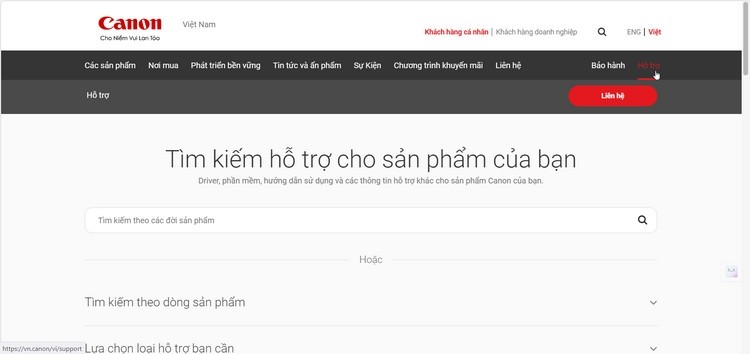 Giao diện trang web hỗ trợ Canon Việt Nam
Giao diện trang web hỗ trợ Canon Việt Nam
Sau khi truy cập vào trang web Canon Việt Nam, hãy tìm đến mục “Hỗ trợ” hoặc “Support”, thường nằm ở góc trên cùng của trang. Kích vào đó để chuyển đến trang hỗ trợ, nơi bạn có thể tìm kiếm các tài nguyên như driver, phần mềm và hướng dẫn sử dụng cho các sản phẩm của Canon.
Trong trang hỗ trợ, bạn sẽ thấy một thanh tìm kiếm hoặc mục nhập tên sản phẩm. Nhập chính xác mã sản phẩm máy in của bạn là “LBP6030” hoặc “Canon LBP6030”. Hệ thống sẽ hiển thị các kết quả đề xuất phù hợp ngay bên dưới khi bạn nhập.
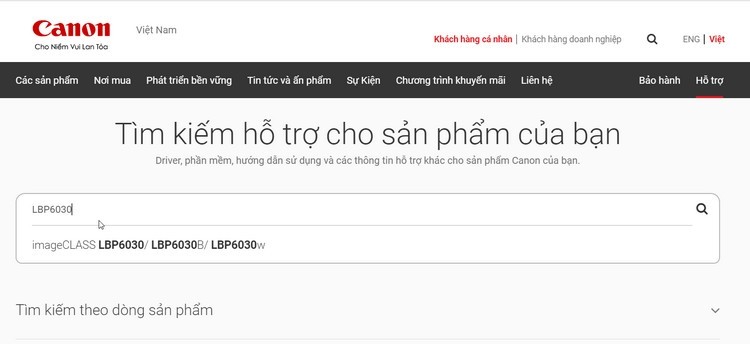 Tìm kiếm driver máy in Canon LBP 6030 trên website Canon
Tìm kiếm driver máy in Canon LBP 6030 trên website Canon
Tìm và kích chọn tên máy in hiển thị trong danh sách đề xuất, ví dụ như “imageCLASS LBP6030/LBP6030B/LBP6030w”. Thao tác này sẽ đưa bạn đến trang chi tiết thông tin và các tài nguyên hỗ trợ dành riêng cho dòng máy in này.
Trang sản phẩm chi tiết sẽ có nhiều thẻ thông tin, hãy đảm bảo thẻ “Drivers, Phần mềm & Firmware” đã được chọn. Thông thường, website của Canon đủ thông minh để tự động nhận diện hệ điều hành (ví dụ: Windows 11) mà bạn đang sử dụng và hiển thị phiên bản driver tương thích nhất tại mục “Hệ điều hành”.
Tuy nhiên, nếu bạn đang tải driver cho một máy tính khác có hệ điều hành khác hoặc cần chọn phiên bản cụ thể (ví dụ: 32-bit hay 64-bit), bạn có thể tự điều chỉnh lựa chọn tại mục “Hệ điều hành” trước khi tải. Để biết máy tính của mình đang chạy phiên bản Windows 11 32-bit hay 64-bit, bạn có thể vào Settings > System > About và kiểm tra dòng “System type”.
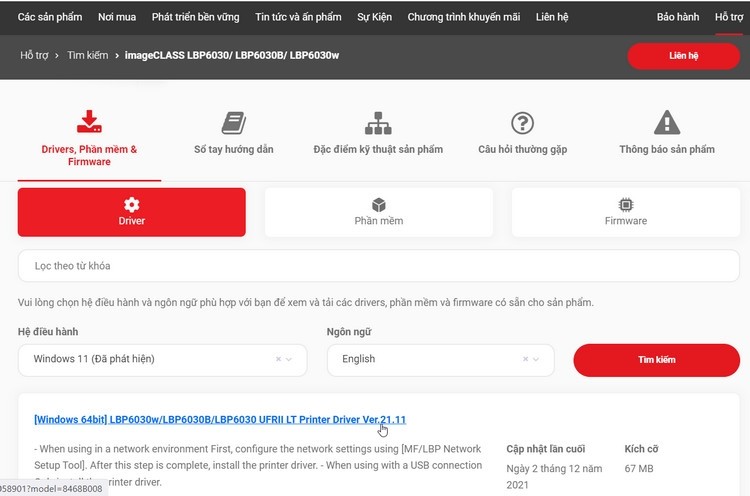 Trang tải driver cho máy in Canon LBP 6030
Trang tải driver cho máy in Canon LBP 6030
Sau khi đã chắc chắn đã chọn đúng hệ điều hành và phiên bản driver phù hợp, kích vào liên kết hoặc nút tải xuống tương ứng. Bạn sẽ được chuyển hướng đến một trang xác nhận hoặc thông tin chi tiết về tệp tải xuống. Kích nút “Tải về” (Download), sau đó có thể sẽ có một hộp thoại xác nhận, bạn hãy kích “Yes” để bắt đầu quá trình tải driver máy in Canon LBP 6030 về máy tính của mình.
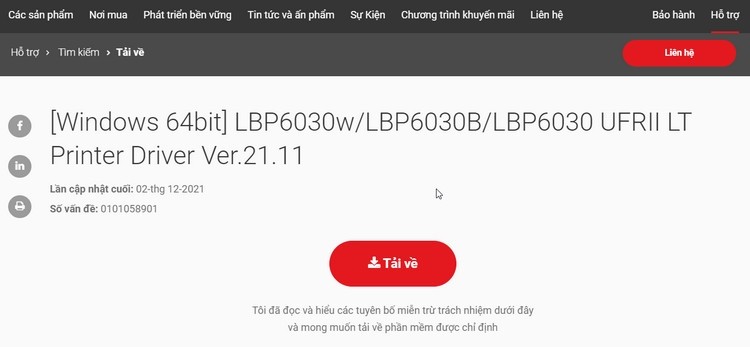 Chọn hệ điều hành và tải driver Canon LBP 6030
Chọn hệ điều hành và tải driver Canon LBP 6030
Hướng Dẫn Cài Đặt Driver Máy In Canon LBP 6030 Trên Windows 11
Sau khi quá trình tải xuống hoàn tất, tệp driver thường ở dạng nén (.zip hoặc .rar). Bạn cần giải nén tệp này vào một thư mục cụ thể trên máy tính. Chọn một vị trí dễ nhớ như ngoài màn hình nền (Desktop) hoặc trong thư mục “Downloads” và giải nén tất cả các tệp tin bên trong. Thao tác này chuẩn bị sẵn sàng các tệp cài đặt cần thiết để hệ thống có thể nhận diện máy in.
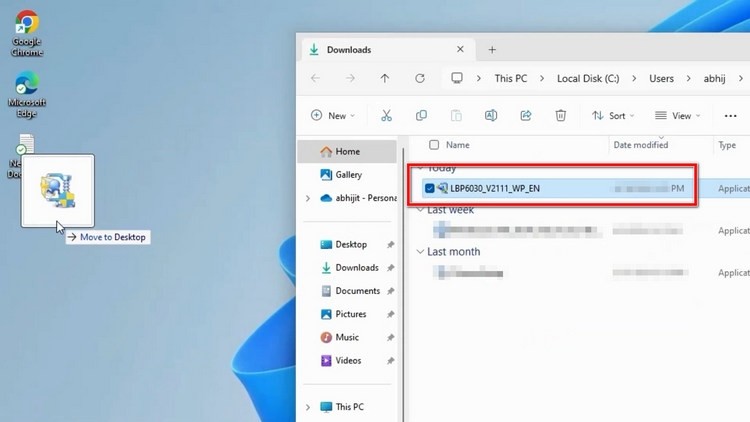 Thư mục chứa các tệp tin driver máy in Canon sau khi giải nén
Thư mục chứa các tệp tin driver máy in Canon sau khi giải nén
Để bắt đầu quá trình cài đặt, bạn cần mở cài đặt máy in trong Windows 11. Cách nhanh nhất là nhấn tổ hợp phím Windows + I để mở ứng dụng Settings, sau đó điều hướng đến Bluetooth & devices và chọn Printers & scanners. Hoặc bạn cũng có thể mở menu Start, gõ “Printers” vào thanh tìm kiếm và chọn “Printers & scanners” từ kết quả hiển thị.
Trong cửa sổ “Printers & scanners”, bạn sẽ thấy mục “Add a printer or scanner”. Kích vào nút “Add device” bên cạnh mục này. Windows sẽ tự động quét hệ thống để tìm kiếm các thiết bị máy in đang kết nối. Nếu máy in được kết nối đúng cách và Windows có driver tích hợp sẵn, máy in của bạn có thể sẽ xuất hiện ngay tại đây và quá trình cài đặt sẽ diễn ra tự động theo kiểu “cắm và chạy”.
Tuy nhiên, nếu máy in không xuất hiện hoặc bạn muốn thực hiện cài đặt thủ công bằng driver vừa tải xuống để đảm bảo sử dụng phiên bản mới nhất và đầy đủ chức năng, hãy đợi quá trình quét tự động kết thúc. Sau khi quét xong, bạn sẽ thấy thông báo “The printer that I want isn’t listed” xuất hiện ngay bên dưới nút “Add device”. Kích vào tùy chọn “Add manually” để tiến hành cài đặt theo cách thủ công.
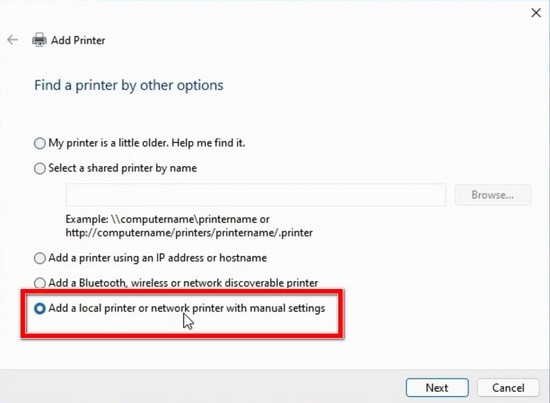 Thêm máy in thủ công trong cài đặt Windows 11
Thêm máy in thủ công trong cài đặt Windows 11
Cửa sổ “Add Printer” mới sẽ hiển thị với nhiều tùy chọn. Để cài đặt máy in Canon LBP 6030 từ driver đã tải về, bạn cần chọn tùy chọn “Add a local printer or network printer with manual settings”. Đây là lựa chọn phù hợp khi bạn có tệp driver riêng và muốn chỉ định cụ thể đường dẫn cài đặt. Sau khi chọn xong, kích nút “Next” để tiếp tục.
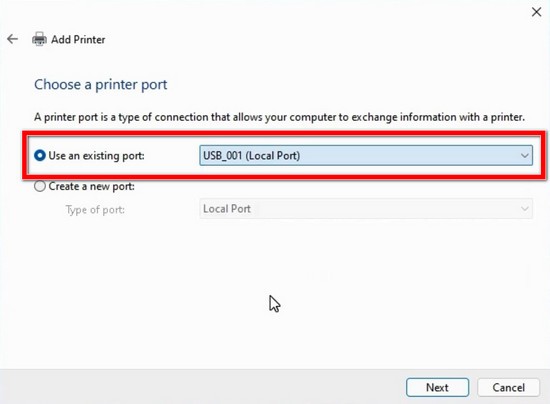 Chọn tùy chọn thêm máy in cục bộ hoặc mạng
Chọn tùy chọn thêm máy in cục bộ hoặc mạng
Ở bước tiếp theo, hệ thống sẽ hỏi bạn chọn cổng kết nối (port) cho máy in. Vì máy in Canon LBP 6030 thường được kết nối trực tiếp với máy tính qua cáp USB, bạn hãy chọn tùy chọn “Use an existing port”. Từ danh sách xổ xuống bên cạnh, tìm và chọn cổng USB phù hợp. Thông thường, đây sẽ là USB_001 (Virtual printer port for USB). Lựa chọn này cho phép máy tính giao tiếp với máy in qua cổng USB vật lý. Sau khi chọn cổng, kích nút “Next”.
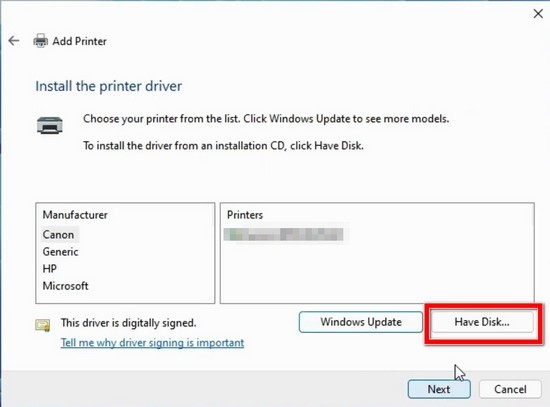 Chọn cổng kết nối USB cho máy in Canon LBP 6030
Chọn cổng kết nối USB cho máy in Canon LBP 6030
Bây giờ là lúc sử dụng tệp driver bạn đã tải về. Trong cửa sổ tiếp theo, bạn sẽ thấy danh sách các nhà sản xuất và model máy in có sẵn trong hệ thống. Để sử dụng driver tùy chỉnh, kích vào nút “Have Disk…”. Hộp thoại “Install From Disk” sẽ xuất hiện. Kích nút “Browse” để mở cửa sổ duyệt tệp.
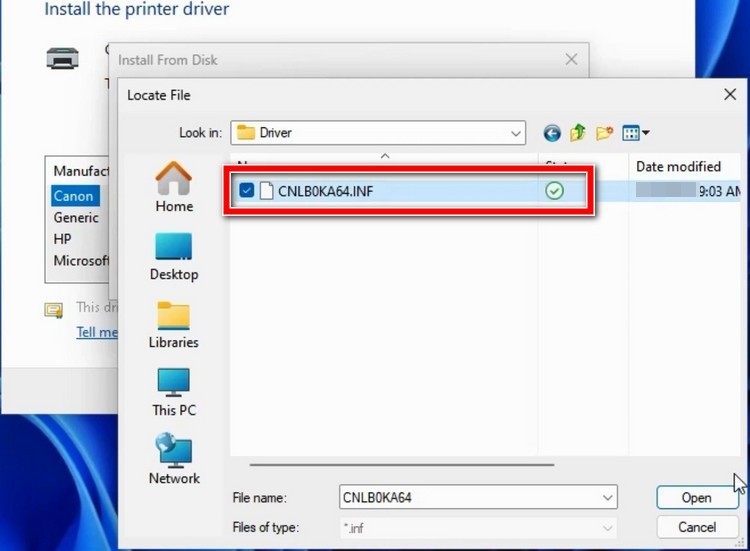 Tìm kiếm tệp cài đặt (.inf) driver máy in Canon
Tìm kiếm tệp cài đặt (.inf) driver máy in Canon
Duyệt đến thư mục mà bạn đã giải nén tệp driver ở bước đầu tiên. Bên trong thư mục driver đã giải nén, bạn cần tìm một tệp có phần mở rộng là .inf. Tệp .inf chứa thông tin cài đặt cần thiết cho driver. Đường dẫn chính xác có thể khác nhau tùy thuộc vào phiên bản driver và cách giải nén, nhưng bạn cần tìm thư mục con chứa tệp .inf tương ứng với kiến trúc hệ điều hành (32-bit hoặc 64-bit) của bạn. Ví dụ, với Windows 11 64-bit, tệp .inf có thể nằm trong đường dẫn kiểu ...[Tên thư mục driver]UFRII[Ngôn ngữ][Kiến trúc]DriverTenFile.INF.
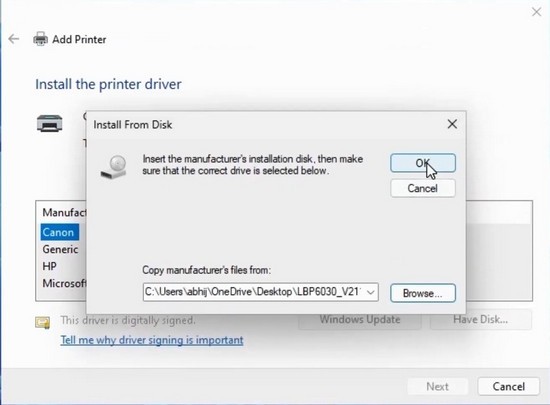 Chọn tệp CNLB0KA64.INF để cài đặt driver máy in Canon
Chọn tệp CNLB0KA64.INF để cài đặt driver máy in Canon
Sau khi tìm thấy và chọn đúng tệp .inf, kích nút “Open”, rồi “OK” trong hộp thoại “Install From Disk” để quay lại cửa sổ “Add Printer”. Hệ thống sẽ đọc thông tin từ tệp .inf và hiển thị tên máy in tương thích. Bạn sẽ thấy tên máy in trong danh sách, ví dụ “Canon LBP6030/6040/6018L”. Kích chọn tên máy in này và kích nút “Next”.
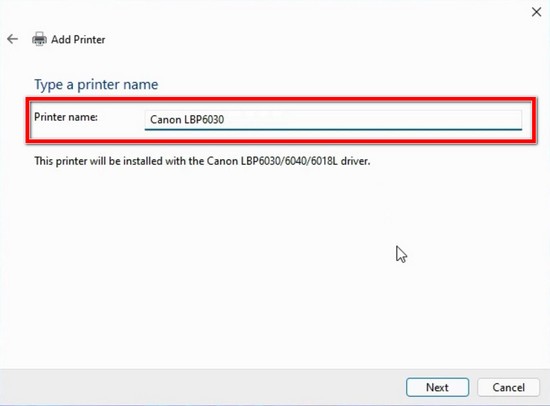 Chọn tên máy in Canon LBP6030/6040/6018L
Chọn tên máy in Canon LBP6030/6040/6018L
Bước tiếp theo là đặt tên cho máy in. Mặc định, hệ thống sẽ đề xuất một tên. Bạn có thể giữ nguyên hoặc đổi tên máy in tại mục “Printer name” thành tên dễ nhớ hơn như “Canon LBP 6030 Phòng Làm Việc”. Tên này sẽ hiển thị trong danh sách các máy in của bạn trên máy tính. Kích “Next” để bắt đầu quá trình cài đặt driver và thiết lập máy in vào hệ thống. Quá trình này sẽ diễn ra tự động trong nền.
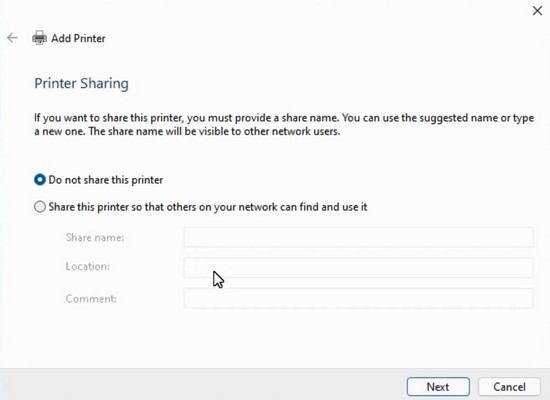 Đặt tên cho máy in Canon LBP 6030 sau khi cài đặt
Đặt tên cho máy in Canon LBP 6030 sau khi cài đặt
Sau khi cài đặt xong, bạn sẽ được hỏi về tùy chọn chia sẻ máy in trong cửa sổ “Printer Sharing”. Nếu bạn chỉ sử dụng máy in này cho riêng mình trên máy tính hiện tại, hãy chọn “Do not share this printer”. Ngược lại, nếu bạn muốn các máy tính hoặc thiết bị khác trong mạng nội bộ có thể kết nối và in qua máy in này, chọn “Share this printer” và điền các thông tin cần thiết. Sau khi chọn xong, kích “Next”.
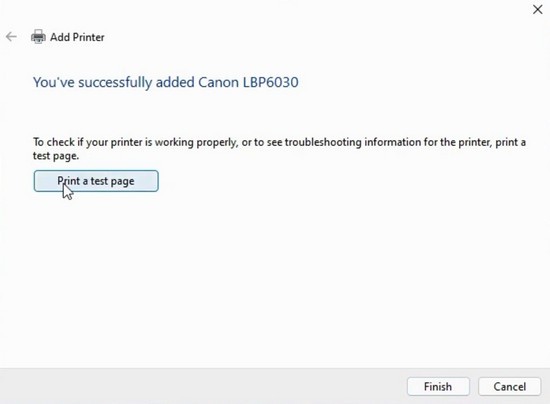 Cấu hình tùy chọn chia sẻ máy in Canon LBP 6030
Cấu hình tùy chọn chia sẻ máy in Canon LBP 6030
Cuối cùng, để kiểm tra xem quá trình cài máy in canon 6030 đã thành công hay chưa, hệ thống sẽ hiển thị tùy chọn “Print a test page”. Kích vào nút này. Máy in Canon LBP 6030 của bạn sẽ nhận lệnh và in ra một trang kiểm tra nếu driver đã được cài đặt đúng và máy in được kết nối thành công. Nếu trang kiểm tra được in ra, xin chúc mừng, bạn đã cài đặt máy in thành công! Kích nút “Finish” để hoàn tất.
Đặt Máy In Canon LBP 6030 Làm Mặc Định (Tùy Chọn)
Nếu bạn thường xuyên sử dụng máy in Canon LBP 6030 và muốn nó là máy in được chọn tự động mỗi khi bạn thực hiện lệnh in từ bất kỳ ứng dụng nào, bạn có thể đặt nó làm máy in mặc định. Điều này giúp tiết kiệm thời gian không phải chọn máy in mỗi lần in ấn.
Có hai cách để thực hiện điều này trên Windows 11. Cách đầu tiên là thông qua ứng dụng Settings. Mở Settings bằng cách nhấn Windows + I hoặc tìm trong menu Start. Điều hướng đến Bluetooth & devices > Printers & scanners.
Trong trang “Printers & scanners”, cuộn xuống mục “Printer preferences”. Tại đây, bạn sẽ thấy tùy chọn “Let Windows manage my default printer”. Theo mặc định, tùy chọn này thường bật (“On”), cho phép Windows tự động chọn máy in mặc định dựa trên máy in bạn sử dụng gần đây nhất. Để tự đặt máy in mặc định, bạn cần chuyển thiết lập này sang “Off”.
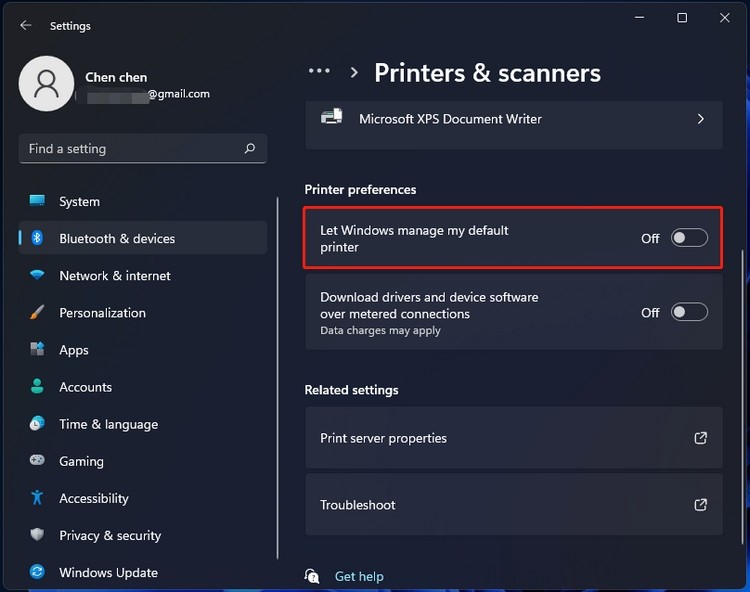 Tắt tính năng Windows tự động quản lý máy in mặc định
Tắt tính năng Windows tự động quản lý máy in mặc định
Sau khi tắt tính năng tự động quản lý, cuộn lên trên trong cùng trang “Printers & scanners”. Tìm và kích vào tên máy in Canon LBP 6030 của bạn trong danh sách các máy in đã cài đặt. Bạn sẽ thấy các tùy chọn cho máy in đó. Kích vào nút “Set as default”. Máy in Canon LBP 6030 giờ đây sẽ được đánh dấu là máy in mặc định của bạn.
Cách thứ hai để đặt máy in mặc định là sử dụng Control Panel truyền thống. Nhấn tổ hợp phím Windows + R để mở hộp thoại Run, nhập control panel và nhấn Enter. Trong cửa sổ Control Panel, chọn Hardware and Sound, sau đó chọn Devices and Printers.
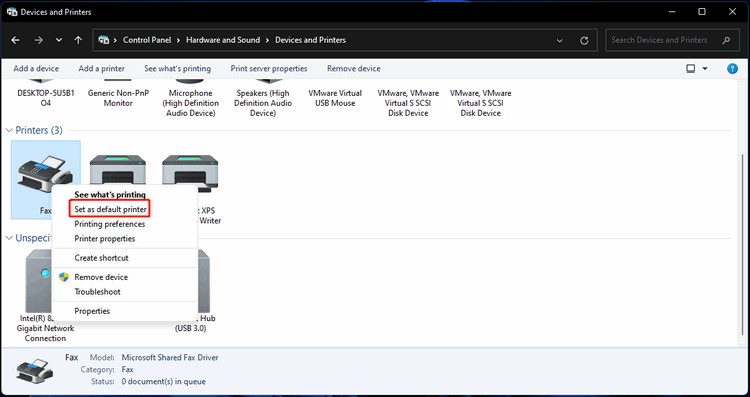 Chọn máy in mặc định từ Control Panel trên Windows 11
Chọn máy in mặc định từ Control Panel trên Windows 11
Cửa sổ “Devices and Printers” sẽ hiển thị tất cả các thiết bị đã kết nối, bao gồm cả máy in. Tìm máy in Canon LBP 6030 của bạn trong danh sách “Printers”. Kích chuột phải vào biểu tượng máy in đó và chọn “Set as default printer” từ menu ngữ cảnh. Máy in Canon LBP 6030 sẽ có dấu tích màu xanh lá cây, biểu thị nó đã được đặt làm máy in mặc định.
Thông qua các bước chi tiết trên, việc cài máy in canon 6030 không còn là một thử thách phức tạp. Bạn hoàn toàn có thể tự mình thực hiện tại nhà. Quy trình này đảm bảo máy in của bạn được cài đặt với driver chính xác và hoạt động ổn định trên hệ điều hành Windows 11. Việc nắm vững cách cài đặt driver không chỉ giúp bạn sử dụng ngay chiếc máy in của mình mà còn trang bị kiến thức cần thiết để tự xử lý các vấn đề liên quan đến máy in trong tương lai. Bên cạnh việc cung cấp các thông tin hữu ích về in ấn, lambanghieudep.vn còn là địa chỉ đáng tin cậy cho các nhu cầu về bảng hiệu, giúp bạn tạo dựng thương hiệu chuyên nghiệp.